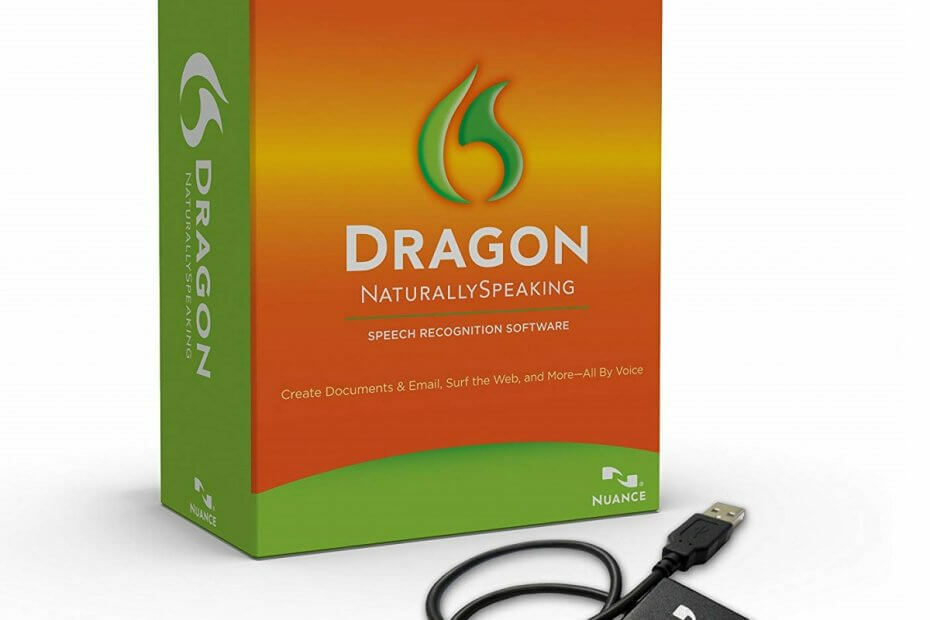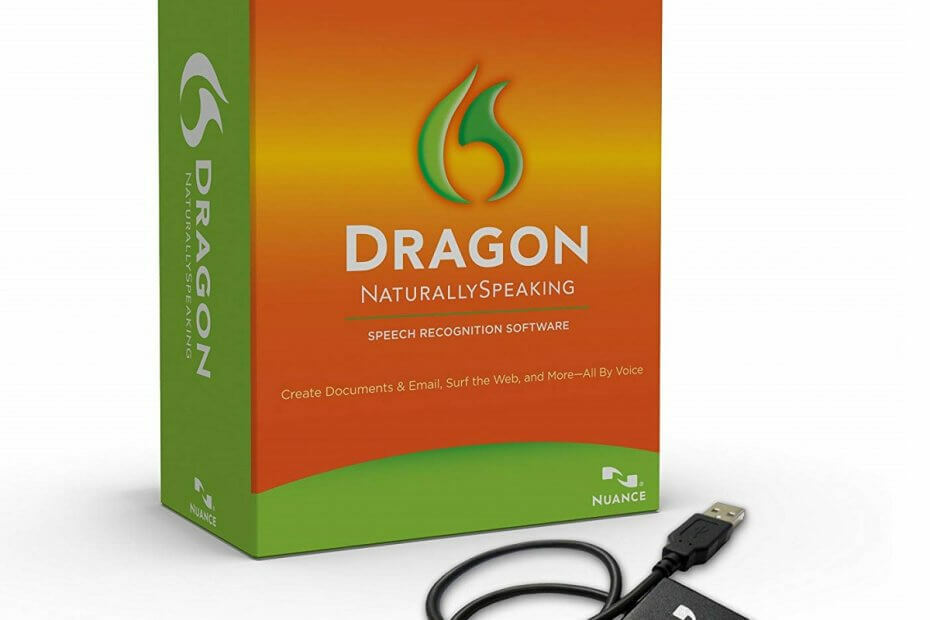
Ce logiciel maintiendra vos pilotes opérationnels, vous protégeant ainsi des erreurs informatiques courantes et des pannes matérielles. Vérifiez tous vos pilotes maintenant en 3 étapes faciles :
- Télécharger DriverFix (fichier de téléchargement vérifié).
- Cliquez sur Lancer l'analyse pour trouver tous les pilotes problématiques.
- Cliquez sur Mettre à jour les pilotes pour obtenir de nouvelles versions et éviter les dysfonctionnements du système.
- DriverFix a été téléchargé par 0 lecteurs ce mois-ci.
La technologie évolue de plus en plus et la direction générale est de ne plus avoir d'approche pratique dans aucune de nos activités. Par exemple, de nombreux utilisateurs remplacent la saisie à l'ancienne par logiciel de reconnaissance vocale.
Tout ce que vous avez à faire est d'installer le logiciel, et tout ce que vous dites sera automatiquement mis en écriture. L'un des meilleurs logiciels de reconnaissance vocale est Dragon Naturel Parlant, car il compte des millions d'utilisateurs dans le monde entier.
Cependant, certains ont signalé rencontrer des problèmes avec le programme. Après avoir démarré Dragon NaturallySpeaking, le message suivant apparaît lors du chargement du profil utilisateur :
Le profil utilisateur n'est pas prêt pour la dictée.
Étant donné que cela signifie essentiellement que les utilisateurs ne peuvent plus du tout utiliser le programme, il s'agit en effet d'un problème grave. En tant que tel, nous avons décidé de créer un guide étape par étape qui vous montrera comment contourner ce problème.
Comment préparer mon profil utilisateur pour la dictée ?
1. Vérifiez la connectivité du microphone
- Assurez-vous que le microphone est également connecté à la bonne prise
- S'il s'agit d'un microphone Bluetooth, assurez-vous que la détection Bluetooth est activée à la fois sur le micro et sur le PC
- Utilisez le magnétophone Windows pour tester si le microphone fonctionne correctement
Dragon NaturallySpeaking a besoin d'une bonne carte son. Consultez notre article pour les meilleurs choix.
2. Assurez-vous que le microphone est ajouté en tant que source sonore pour ce profil
- Ouvert Dragon Naturel Parlant
- Chargez le profil utilisateur actuel.
- Cela se produira automatiquement s'il n'y a qu'un seul profil utilisateur
- Dans la barre Dragon, sélectionnez Profil
- Sélectionner Ajouter la source de la dictée au profil utilisateur actuel
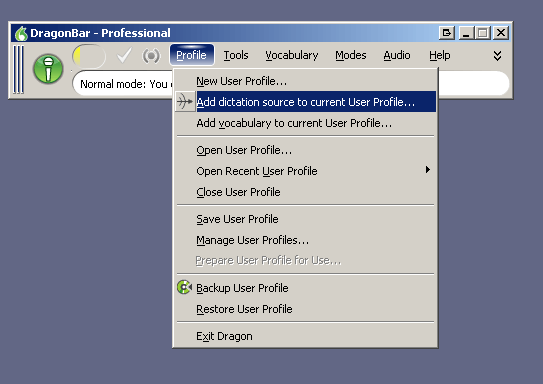
- Cliquez sur Nouveau si nécessaire et suivez les étapes pour ajouter une source supplémentaire.
- En cliquant Nouveau n'est nécessaire que s'il s'agit de votre première source sonore ajoutée
- Lorsque vous y êtes invité, sélectionnez la source de la dictée dans le menu déroulant.
- Vous devriez trouver votre microphone répertorié ici
- Suivez les instructions de l'assistant de configuration audio pour configurer la nouvelle source
En suivant ces étapes, votre profil utilisateur devrait désormais pouvoir utiliser Dragon NaturallySpeaking sans aucun autre problème.
Si les problèmes persistent, assurez-vous également d'essayer certains des éléments suivants :
- Rechercher les périphériques audio en conflit
- Essayez une autre carte son ou un autre microphone USB
- Testez le microphone sur un autre PC
- Réinstaller les pilotes de la carte son
- Mettre à jour les pilotes audio
Noter: Pour plus d'informations sur la mise à jour des pilotes sur Windows 10, consultez ceci en profondeur article.
Si vous connaissez une autre façon de résoudre ce Dragon NaturallySpeaking, parlez-nous-en dans la section commentaires ci-dessous afin que d'autres utilisateurs puissent également l'essayer.
ARTICLES CONNEXES À CONSULTER :
- Téléchargez le meilleur logiciel de transcription pour PC [Guide 2020]
- Top 5 des applications de reconnaissance vocale pour Windows 10
- Meilleur logiciel de synthèse vocale pour PC [Guide 2020]